
GeforceExperienceで発生する奇妙なエラーについて話し合ったのはこれが初めてではありません。 この機会に、私たちは具体的に対処します Geforceエクスペリエンスエラー0x0003。 この小さな問題が発生した場合は、それを治療するための適切な場所に来たことを知っておく必要があります。 この記事の期間中、可能なすべての、または最も効果的な解決策を提供します。 PCなどを気にする必要はありません。すべてを簡単に解決できます。
トピックにあまり興味がない場合は、Nvidia GeforceExperienceはuですWindows10で最も一般的に使用されているNvidiaドライバーではありません。 実際、ビデオゲームをプレイする場合は、PCで使用することになるので、おそらくおなじみのように聞こえます。 Nnvidiaグラフィックカードのユーザーの場合、これはこの目的にとって最も重要なもののXNUMXつです。 原則として、これらは市場で最も普及しており、ほぼすべての店舗で購入するほぼすべてのPCで最も使用されています。

ここでNvidiaGeforceのエクスペリエンスで起こっていることは、ほとんどの場合、新しいWindows10アップデートが失敗しているということです。 エラーの多くのケースは、WindowsおよびNvidiaExperienceユーザーによって報告されています。 実際、より正確には、Geforceエクスペリエンスエラー0x0003、つまり0x0003をさらに指定することです。 PCを再起動すると、多くのユーザーにこのエラーコードが表示されますが、 これはWindows7以降に発生したことであり、解決策があります。
Nvidia Geforce Experienceについて私たちは何を知っていますか?
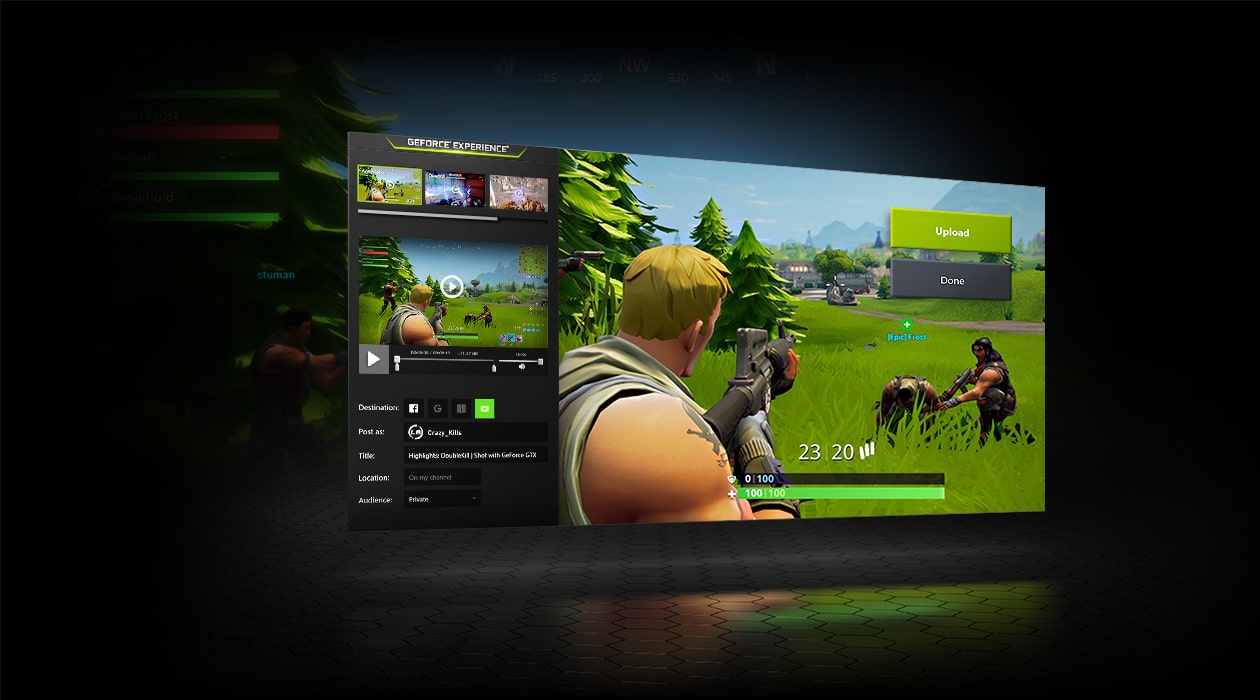
Nvidia Geforce Experienceは基本的に、Nvidiaグラフィックカードのユーザーに(主に)提供するためだけに設計および作成された、PC用のアプリまたはデスクトップソフトウェアです。 現在のビデオゲームをプレイするときのパフォーマンスの向上、 最も要求の厳しいもののXNUMXつ。 基本的には、PCと新しいNvidiaGeforceドライバーに合わせた適切な設定を作成します。
グラフィックカード用のNvidiaGeforceドライバーは柔軟性が高いので心配しないでください。ただし、Windows Serverユーザーの場合はそうです(これはすでにまれですが、与えることはできます)。 PCでNvidiaShieldドライバーを使用できるようにするには、それらを自分でインストールしてください。 それ以外の場合は、何も心配する必要はありません。
Geforce Experienceコードエラー0x0003が表示されるのはなぜですか?
このNvidiaGeforce Experienceコードではかなりの数のバグが報告されているため、バグの原因であると考えるのに十分な理由があります。 次のいずれかの原因:
- NvidiaGeforceサービスは現在実行されていません
- 一部のNvidiaドライバーまたはドライバーが破損しているか、機能していません
- ネットワークアダプタに問題があります
- Windows Updateが破損しているか、正しくインストールされていません
今、私たちはあなたにこれらすべての解決策を提供しようとしています、そして原則として次の段落のどれでも問題なくGeforceExperienceエラー0x0003であなたの問題を解決するはずです。 心配しないで。 エラーに対するさまざまな解決策を提示します。
解決策1:NvidiaGeforceにデスクトップと対話するためのより多くの許可を与える
これを実行できるようにするには、実行ウィンドウを開くことから始める必要があります。 Windows + Rキーを押して、そのウィンドウにservices.mscと入力します。 次に、キーボードのEnterキーを押して、サービスを開きます。 これらの手順を実行したら、下に移動して「Nvidiaテレメトリコンテナ」を見つけ、右ボタンをクリックしてそのプロパティを入力する必要があります。
プロパティに移動したら、ログインタブを選択してから選択する必要があります サービスがデスクトップと対話できるようにし、有効のままにします。 無効になっている場合は、機能させてください。 リストに表示される次のサービスでこの手順を繰り返し、この再起動が完了した後、geforceエクスペリエンスエラー0x0003が表示されなくなったかどうかをテストする必要があります。
- Nvidiaディスプレイサービス
- Nvidiaローカルシステムコンテナー
- Nvidiaネットワークサービスコンテナ
解決策2:NvidiaGeforceを再インストールする

私はあなたにもっと多くの事実を直接借りるかもしれません NvidiaGeforceを完全に再インストールします。 したがって、再インストールしてすべてのNvidiaドライバーを最初から作成したら、PCを再起動して、この記事の書き込みと読み取りで発生する有名なエラーが解決され、そのままになるかどうかをテストする必要があります。
これを行うには、 最初にすべてのNvidiaドライバーをアンインストールします。 これをすばやく行うには、次の手順に従う必要があります。
Windows + Rで実行ウィンドウに戻り、appwiz.cplと入力して、キーボードのEnterキーを押します。 これで、プログラムと機能が開きます。 あなたはNvidiaプログラムを見つけてやらなければならないでしょう アンインストールを右クリックします。 これらの手順を実行したら、PCを再起動し、Windows10用のすべてのNvidiaドライバーをダウンロードします。常に最新バージョンであることを確認してください。
解決策3:ネットワークアダプターをリセットする
これが最も報告されていないエラーと解決策であることは事実ですが、それはあなたのケースである可能性があり、それを試してみても害はありません。 ネットワークアダプタをリセットできるようにするには 次の手順に従う必要があります。
開始するには、Windows + Rでもう一度実行ウィンドウに戻る必要があります。ここで、cmdと入力し、Control + Shift + Enterを押して、管理者コマンドプロンプトを開きます。 そこにコマンドを入力する必要があります netsh winsockリセット そしてEnterキーを押します。 これを行うと、PCを再起動して、エラーが修正されたかどうかを確認できます。
解決策4:最新のグラフィックスドライバーをダウンロードする

ここまで来て何も機能しなかった場合、これはすでに少し必死ですが、機能する可能性があります。 あきらめてはいけない。 最後のオプションと解決策は、最新バージョンのグラフィックスドライバーをダウンロードして再インストールすることです。 Nvidia Geforce Experience for Windows 10。 公式ウェブサイトにアクセスして、システムおよびPCと互換性のあるドライバーの全リストをダウンロードしてください。 それらをインストールしたら、再起動して、修正されているかどうかを確認します。
この記事がお役に立てば幸いです。Geforceエクスペリエンスエラー0x0003を解決できました。 次の記事でお会いしましょう。 あなたが私たちにあなたの問題や意見をコメントボックスに残すことができるものは何でも。